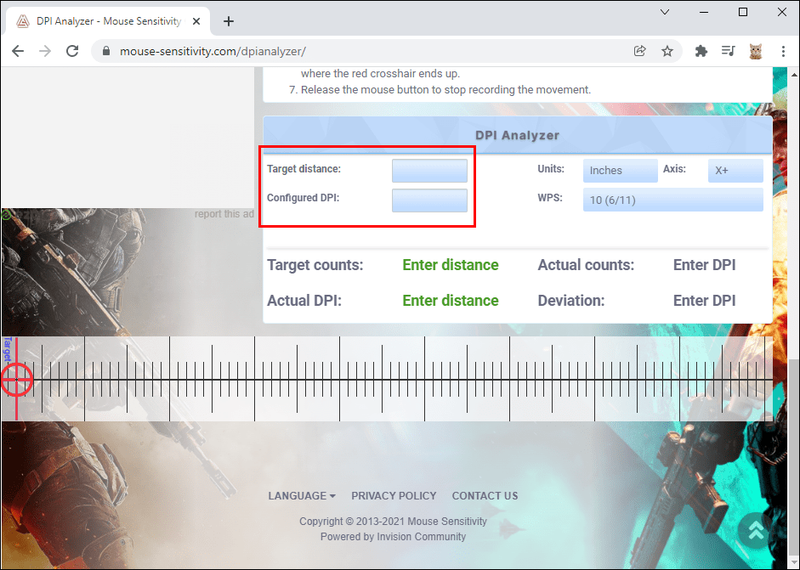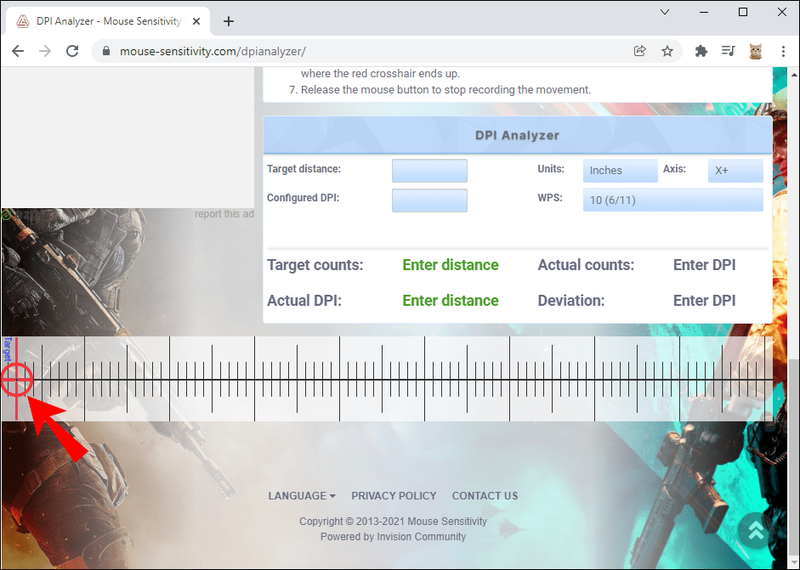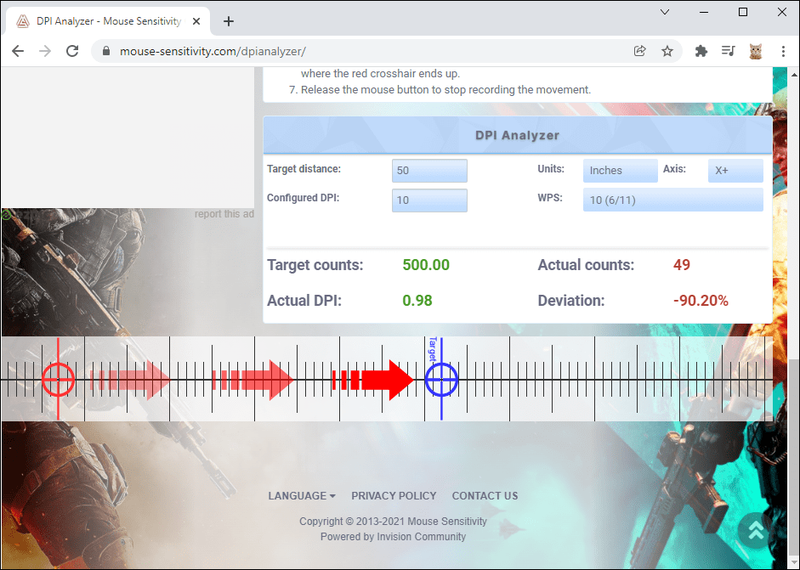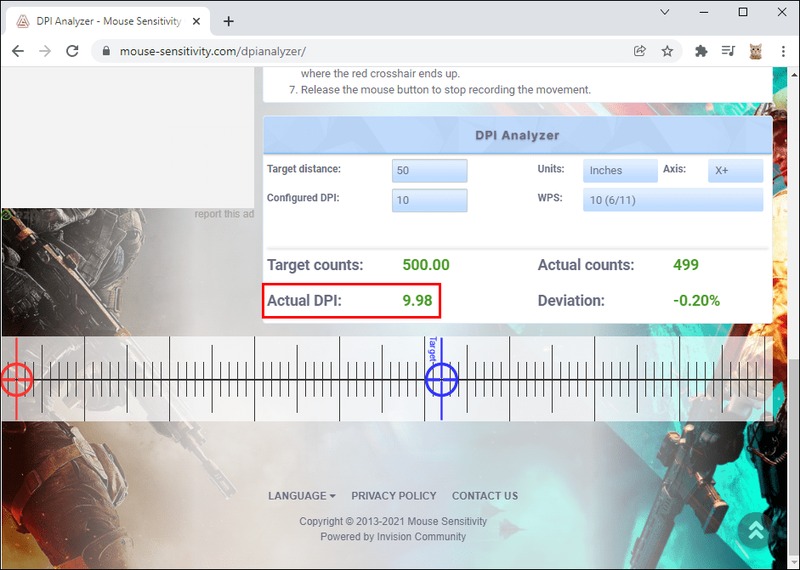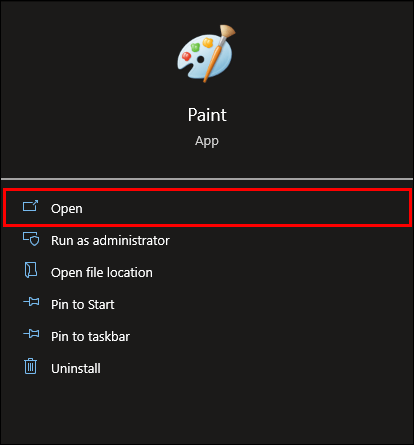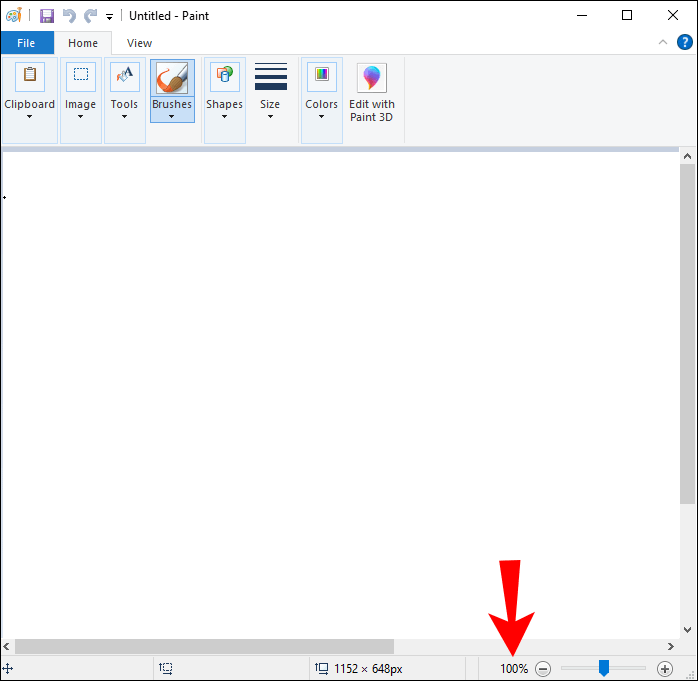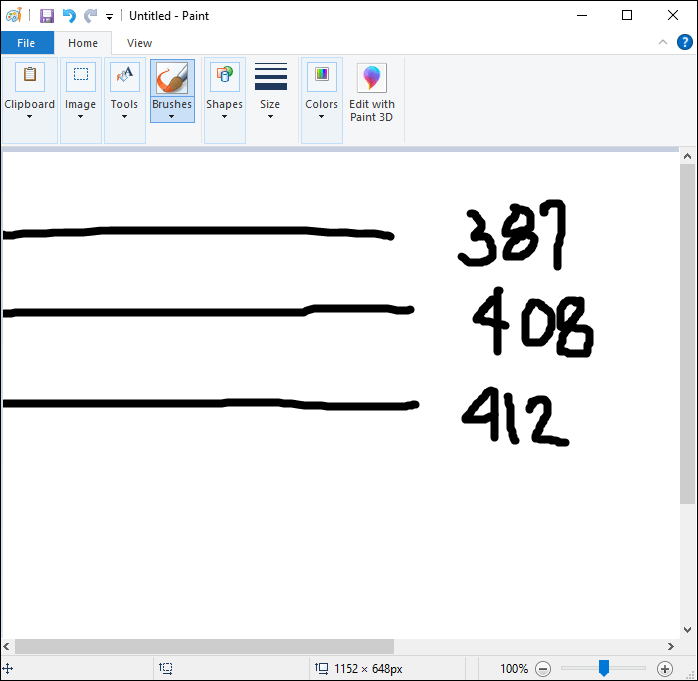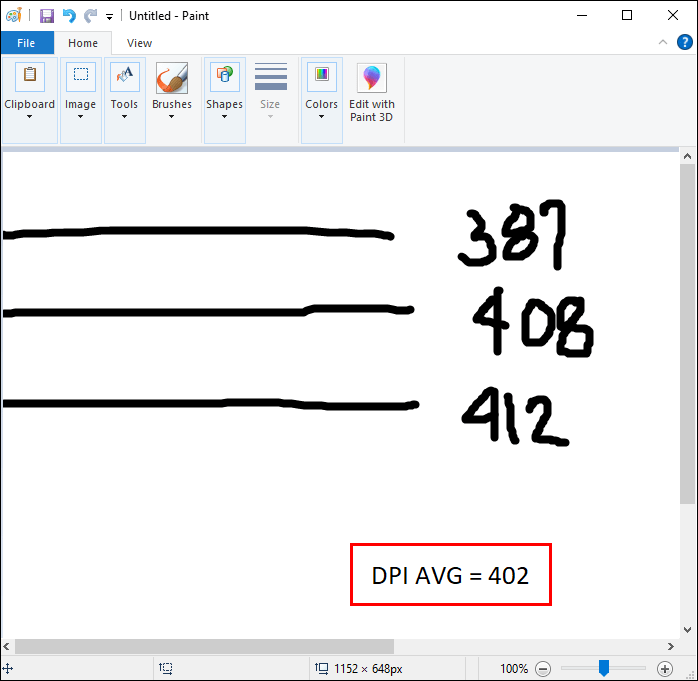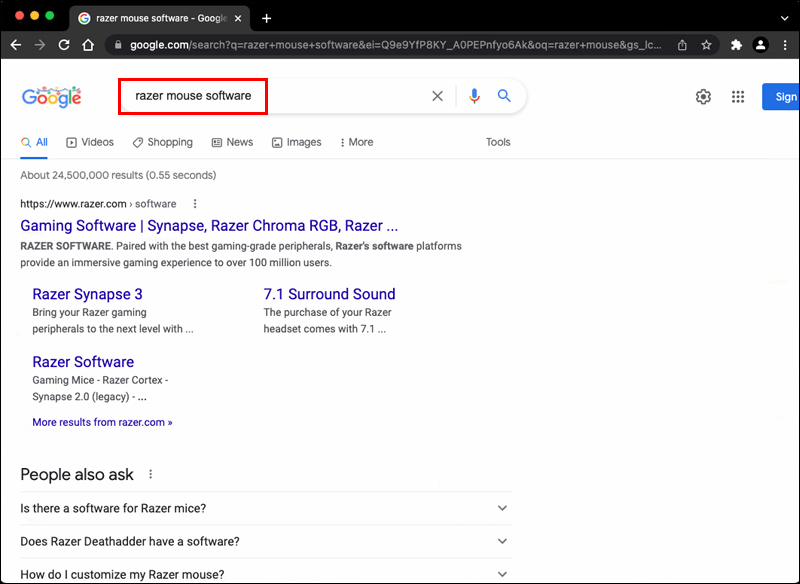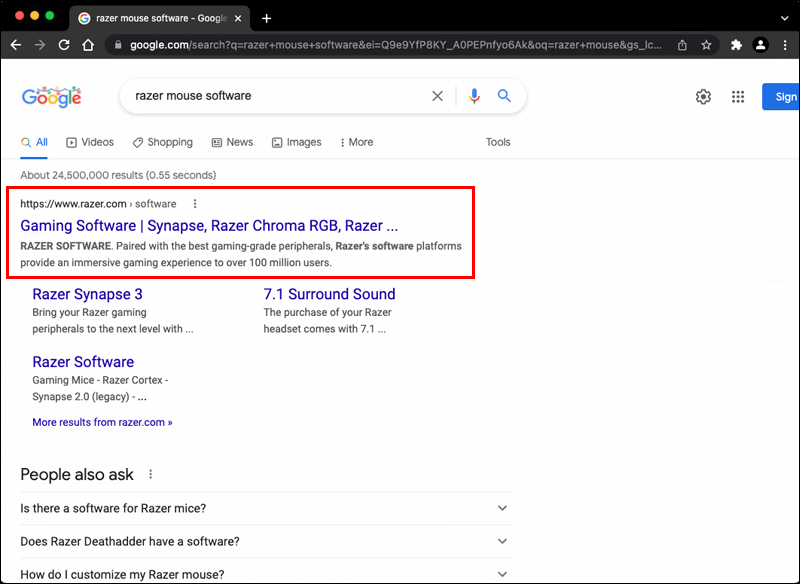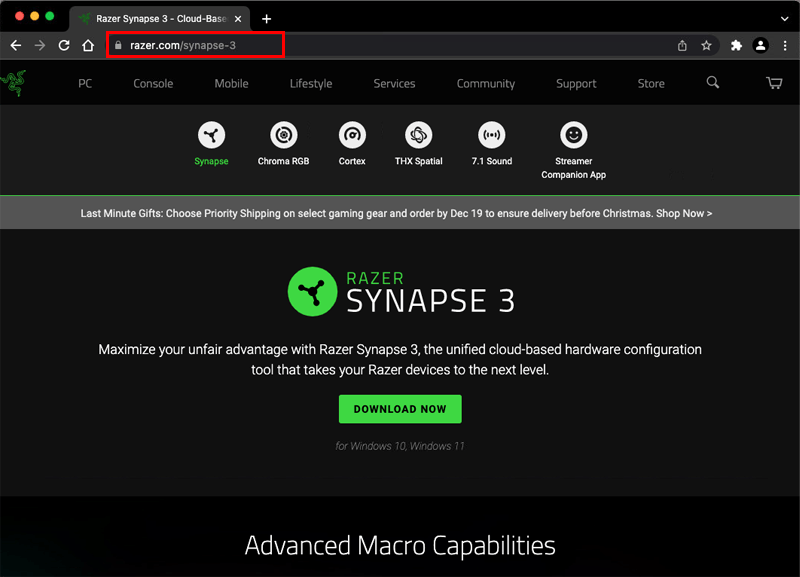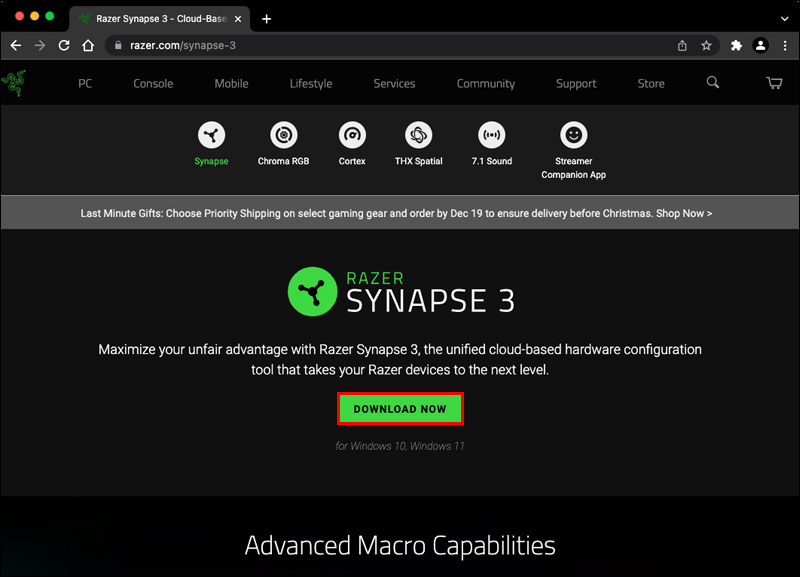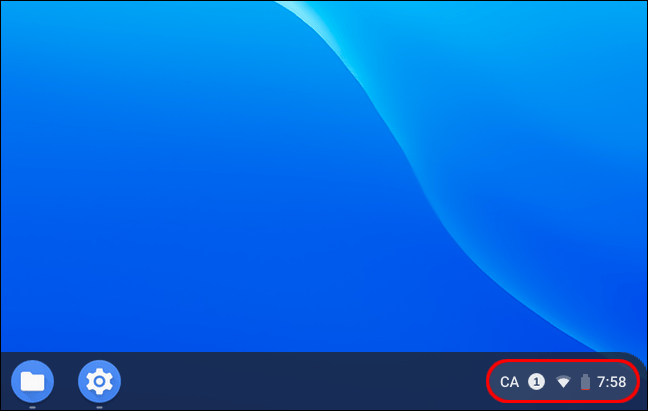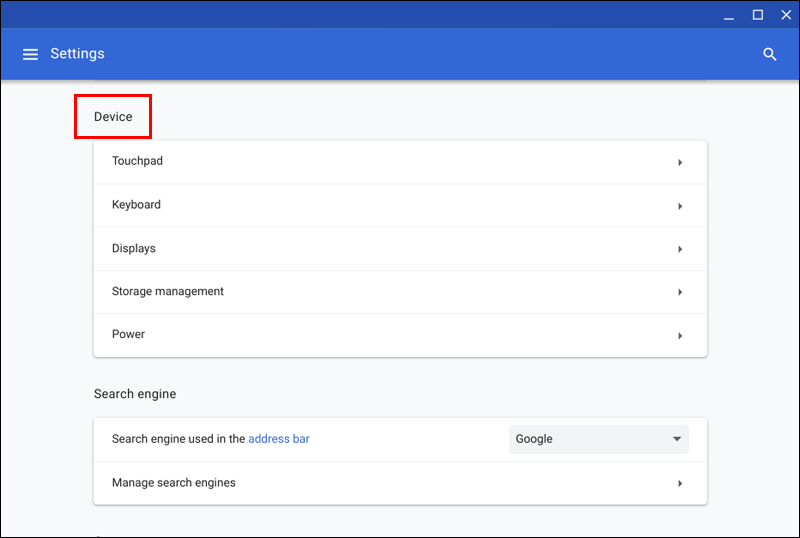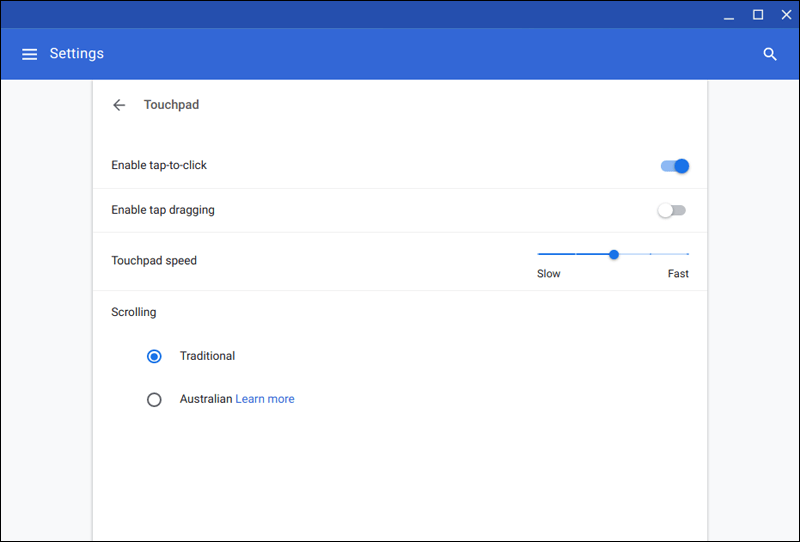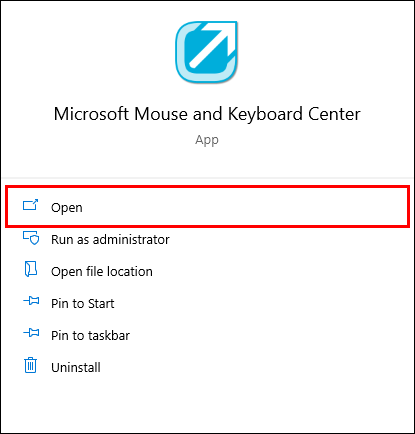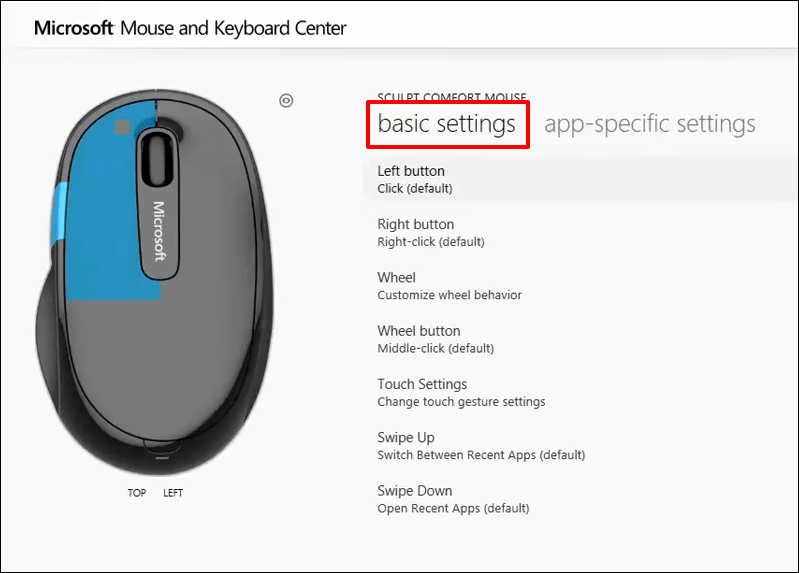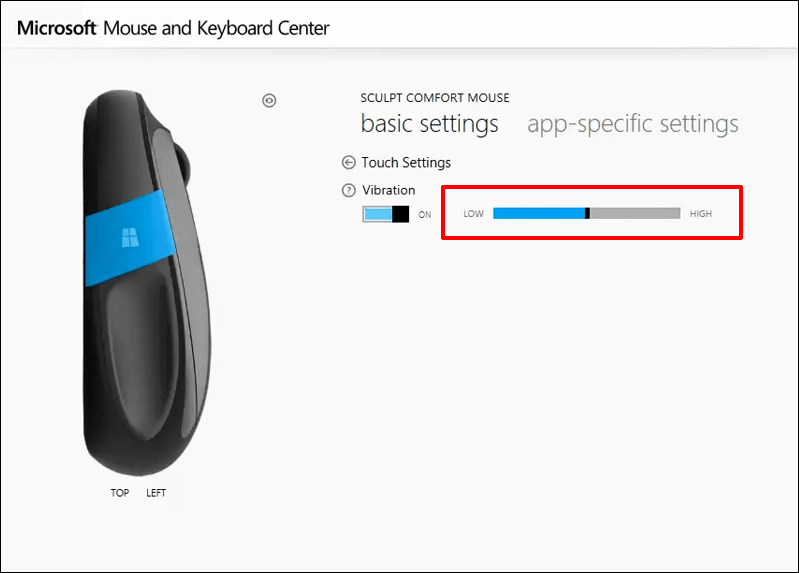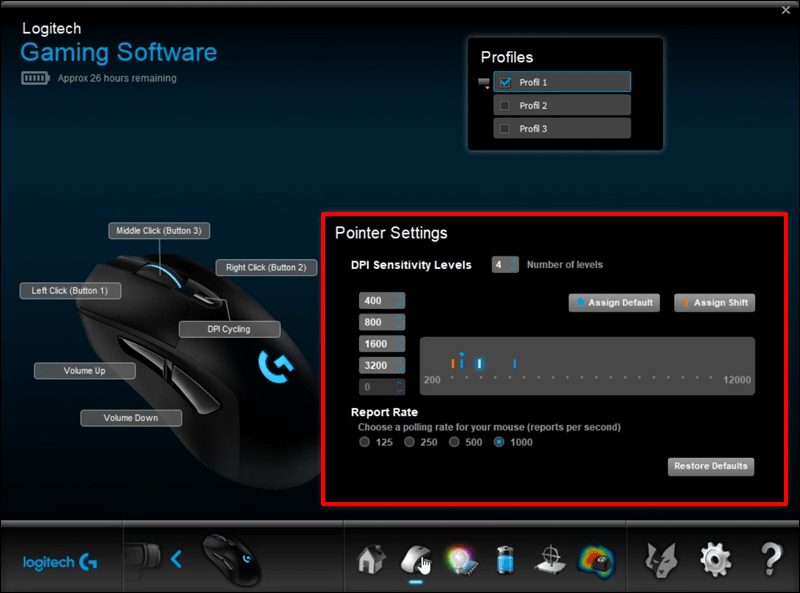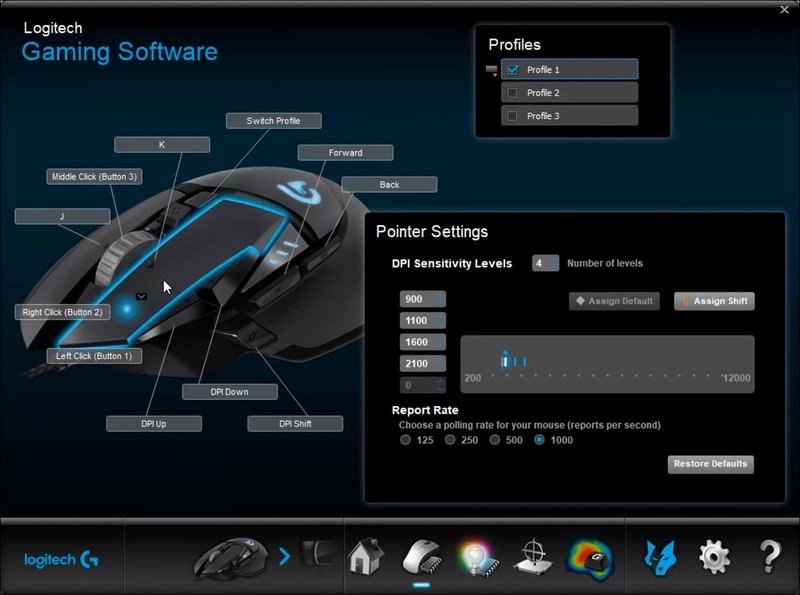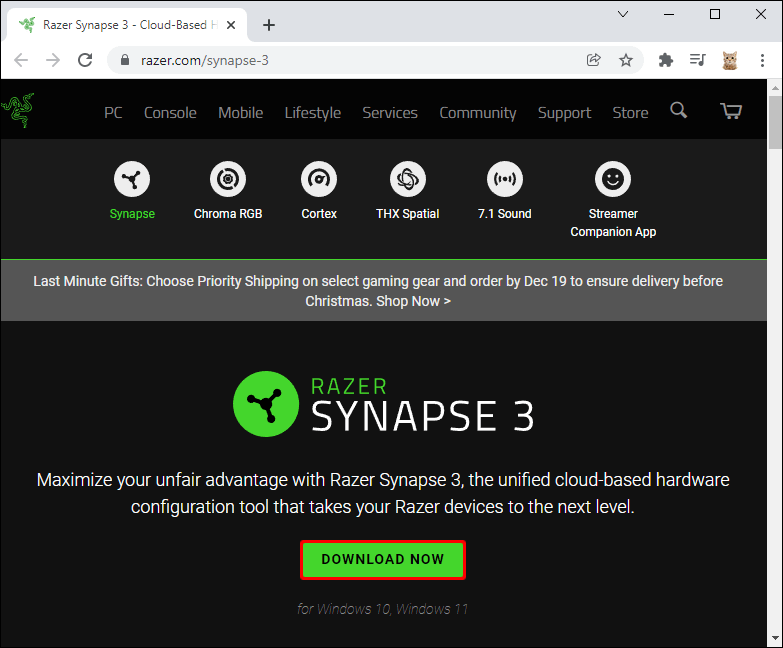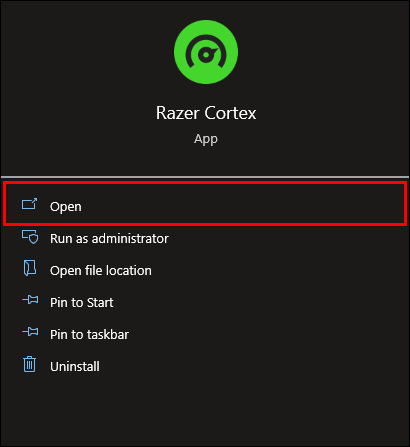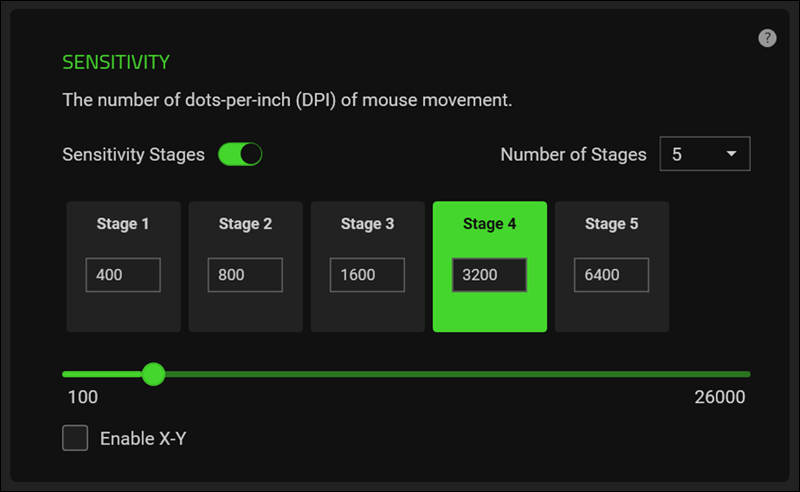تعد DPI (نقطة في البوصة) واحدة من أهم خصائص الماوس. كلما كان أعلى ، كلما تحركت العلامة على الشاشة بشكل أسرع. يمكن أن يؤدي تغيير هذا المقياس إلى تحسين مكان عملك أو أداء الألعاب ، ولكن عليك أولاً تحديد نقطة لكل بوصة.
اي فون إيقاف لا تزعج

في هذه المقالة ، سنقدم دليلاً مفصلاً حول كيفية التحقق من الماوس DPI. ستخبرك هذه المعرفة ما إذا كان جهازك يستخدم نطاق DPI الموصى به أم أنك بحاجة إلى تعديله.
كيفية التحقق من Mouse DPI في نظام التشغيل Windows 10
تتمثل إحدى أسهل الطرق للتحقق من دقة الماوس في نظام التشغيل Windows 10 في استخدام أداة عبر الإنترنت تسمى محلل DPI . اتخذ الخطوات التالية للحصول على قياسات دقيقة:
- ارسم خطوطًا بسمك أو سم على قطعة من الورق تعمل بمثابة لوحة الماوس.
- حرك الماوس فوق لوحة الماوس وأدخل المسافة في الحقل المناسب في محلل DPI.
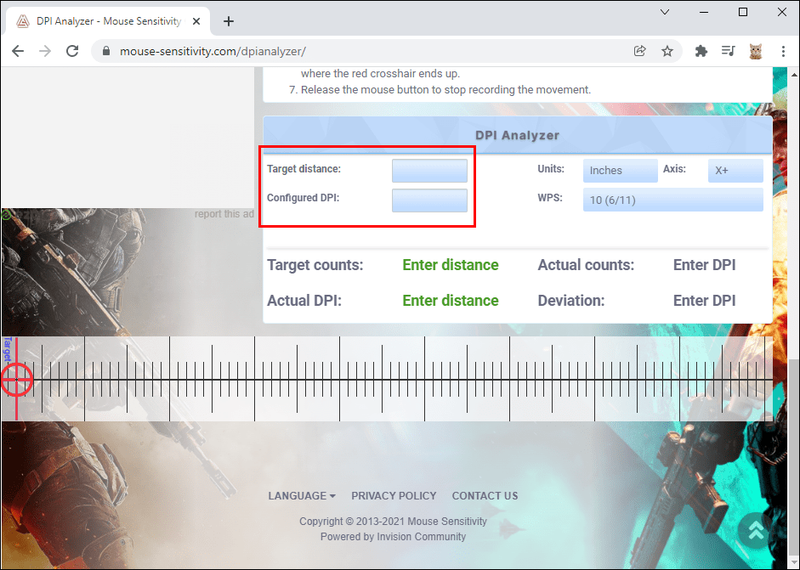
- انقر فوق علامة التقاطع الحمراء في الجزء السفلي من النافذة واستمر في الضغط على زر الماوس.
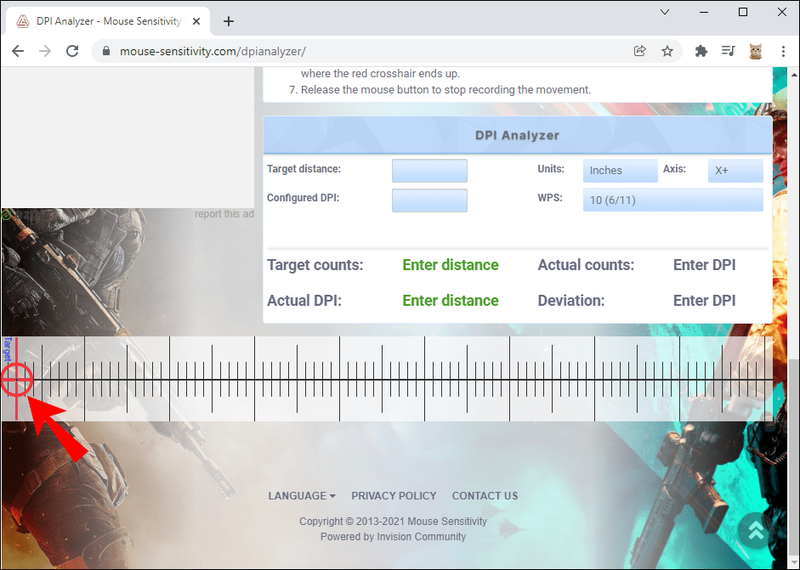
- حرّك الماوس عدة بوصات أو سنتيمترات وفقًا للقياس السابق وتحقق من مكان نهاية الشعيرات المتصالبة. تأكد من عدم تحريك الشعيرات المتصالبة الحمراء فوق الزرقاء لأن هذا يشير فقط إلى موضع الانحراف بنسبة 0٪.
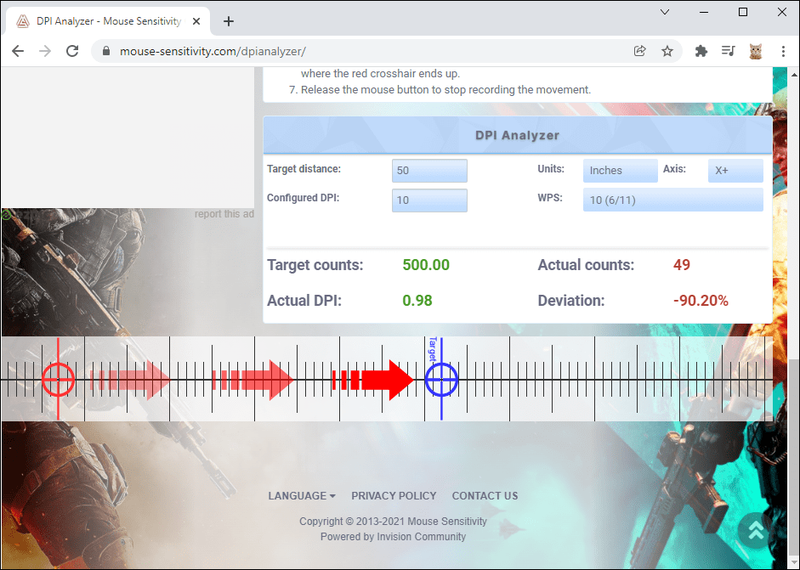
- حرر زر الماوس لإكمال التسجيل ، ويجب أن يخبرك محلل DPI الخاص بك.
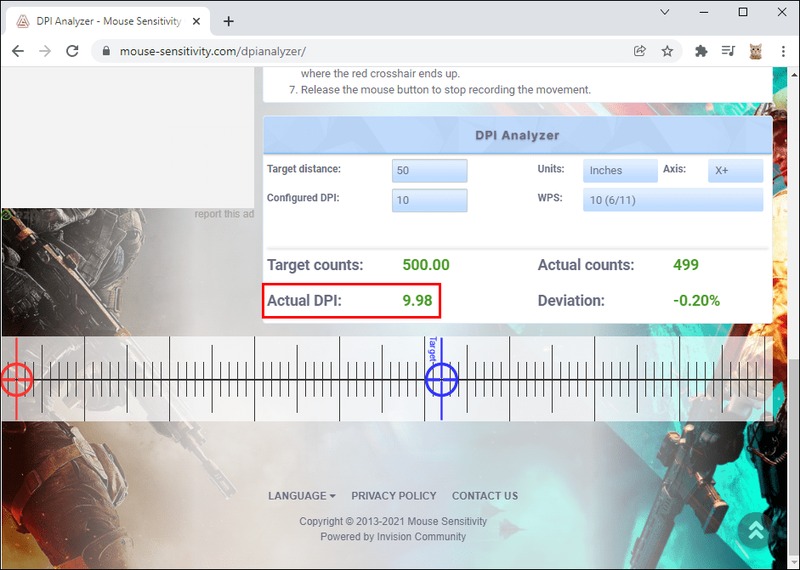
هناك طريقة أخرى للتحقق من نقطة لكل بوصة على نظام التشغيل Windows 10 وهي استخدام الرسام. يمكن أن يشير المؤشر الموجود في هذا البرنامج إلى حركات البكسل على شاشتك ، مما يسمح لك بقياس نقطة لكل بوصة بدقة. هذا ما عليك القيام به.
- قم بتشغيل برنامج الرسام من شاشة العرض أو انقر فوق ابدأ وابحث عن البرنامج.
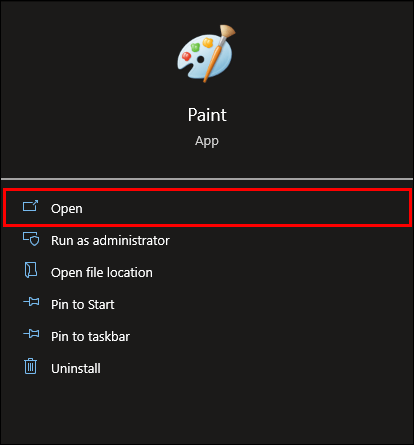
- مرر مؤشر الماوس فوق النافذة الجديدة وحرك المؤشر إلى القسم الأيسر من الشاشة حيث يكون التذييل صفراً. تأكد من إعدادات التكبير / التصغير بنسبة 100٪.
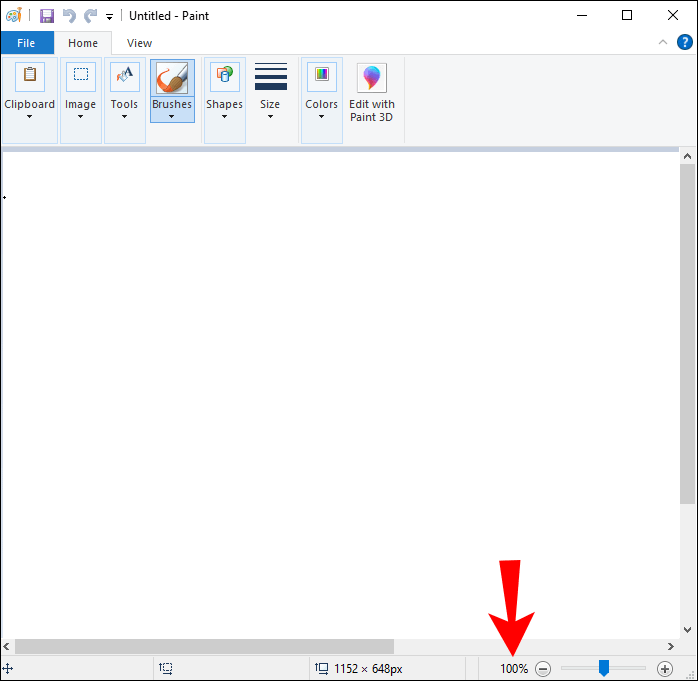
- من هذا الموضع ، قم بعمل ثلاثة أسطر بحجم 2-3 بوصات وقم بتدوين القيمة الأولى للتذييل.
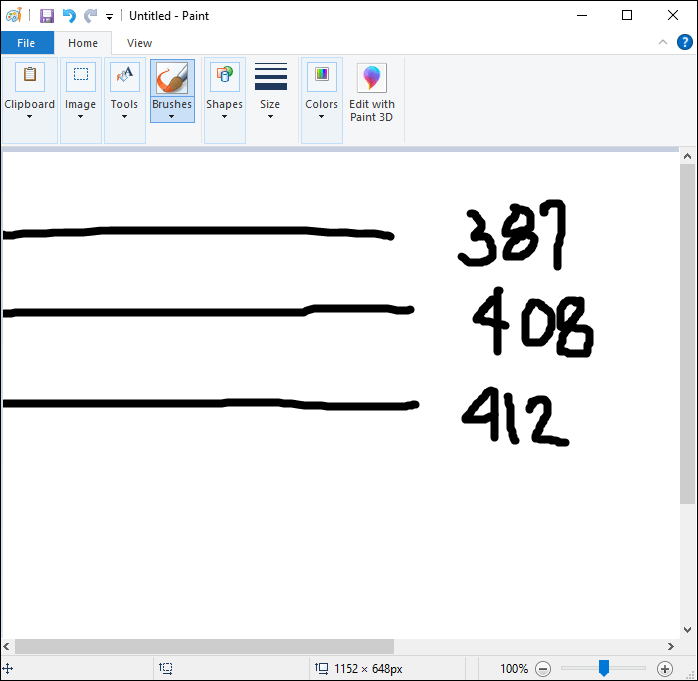
- افعل نفس الشيء مع الأسطر الثلاثة واحسب المتوسط لتحديد نقطة في البوصة بالماوس.
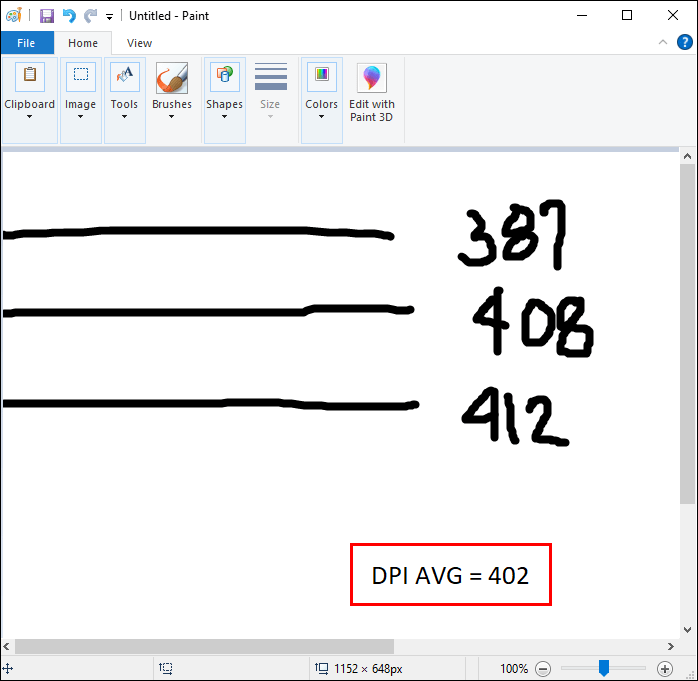
كيفية التحقق من Mouse DPI على جهاز Mac
يمكن لمستخدمي Mac أيضًا استخدام عدة طرق عند اكتشاف DPI للماوس. إحدى أسرع الطرق للقيام بذلك هي إجراء بحث عبر الإنترنت:
- قم بتشغيل المتصفح الخاص بك.

- أدخل طراز وطراز الماوس في شريط البحث.
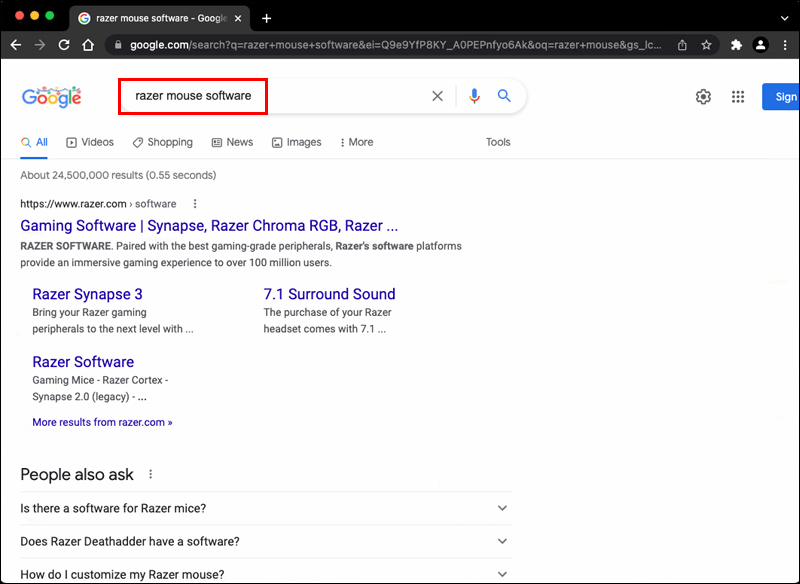
- ما لم يكن الماوس الخاص بك بدون علامة تجارية ، يجب أن تحتوي نتائج البحث على موقع ويب يسرد أرقام DPI الخاصة بك. تقدم العديد من الشركات المصنعة أعلى معدل DPI ، لكن Logitech وبعض الشركات الأخرى تحدد نطاق الماوس.
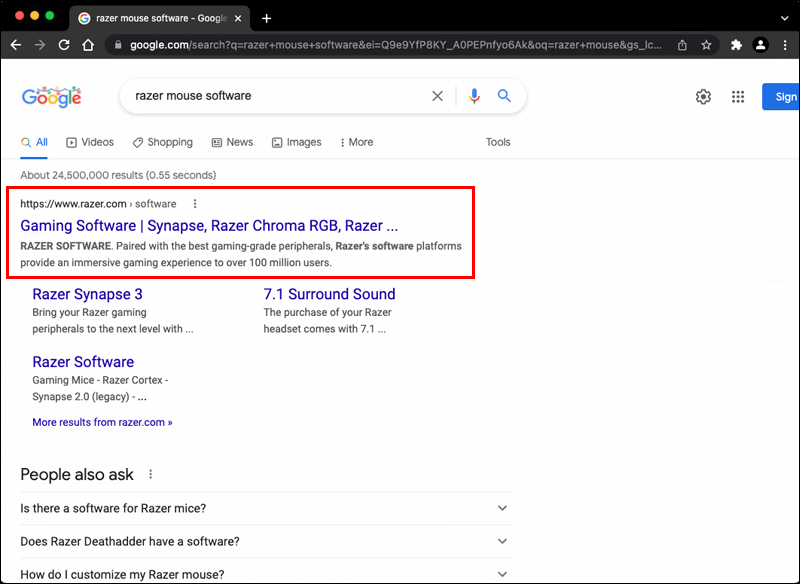
بدلاً من ذلك ، يمكنك تثبيت برامج التشغيل المناسبة. مرة أخرى ، يتوفر هذا الخيار إذا كان لديك ماوس ذي علامة تجارية. تسمح لك هذه المنتجات بتنزيل البرامج الضرورية من موقع الويب الخاص بالموفر.
هذا ما عليك القيام به للتحقق من نقطة لكل بوصة مع السائقين:
- افتح متصفحك.

- انتقل إلى موقع الشركة المصنعة للماوس.
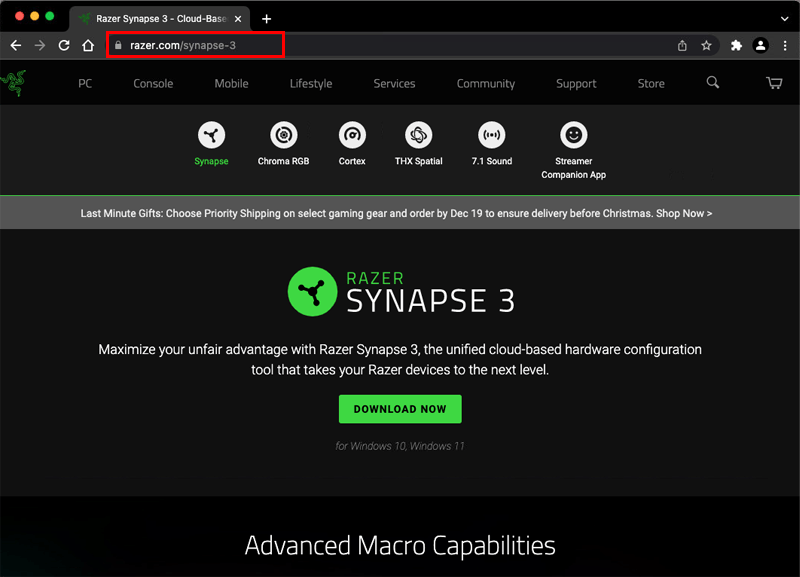
- قم بتنزيل وتثبيت برامج التشغيل. قد يختلف موقع إعدادات DPI حسب الشركة المصنعة. على سبيل المثال ، يتطلب منك برنامج Logitech النقر فوق الرمز باستخدام ترس ومؤشر. قد تحتاج إلى القيام ببعض الحفر ، ولكن يجب أن تحتوي منصتك على قياسات DPI الخاصة بك.
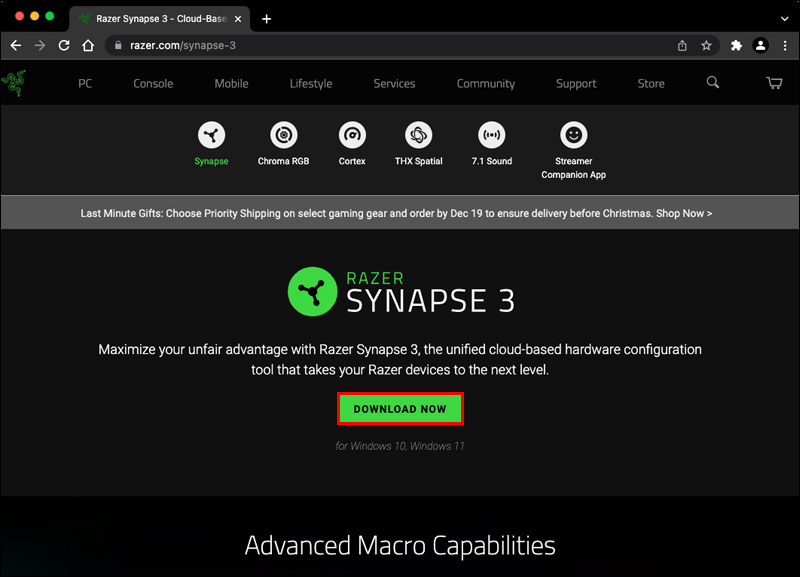
يختار العديد من المستخدمين هذا الأسلوب لأنه يمنحهم حرية أكبر من المكونات المضمنة في أجهزة الكمبيوتر الخاصة بهم. إلى جانب تغيير إعدادات DPI ، يتيح تثبيت برامج التشغيل للمالك تخصيص كل زر لأغراض معينة.
كيفية التحقق من Mouse DPI على جهاز Chromebook
من المفترض ألا تواجه مشكلة كبيرة في التحقق من Mouse DPI على جهاز Chromebook. لن يتطلب الأمر سوى عدد قليل من النقرات:
- انتقل إلى قسم الحالة في الجزء السفلي الأيمن من شاشتك.
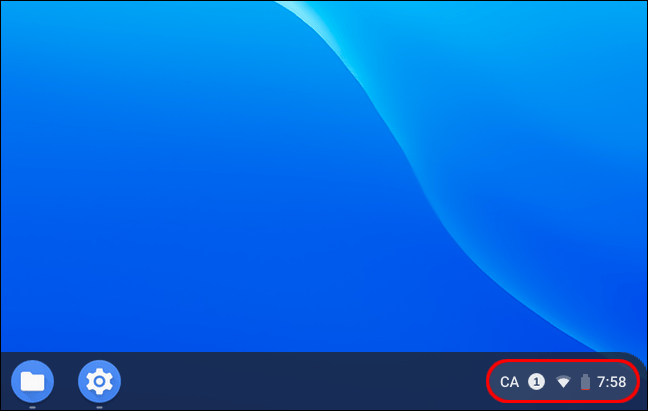
- اختر خيار الإعدادات ، متبوعًا بالأجهزة.
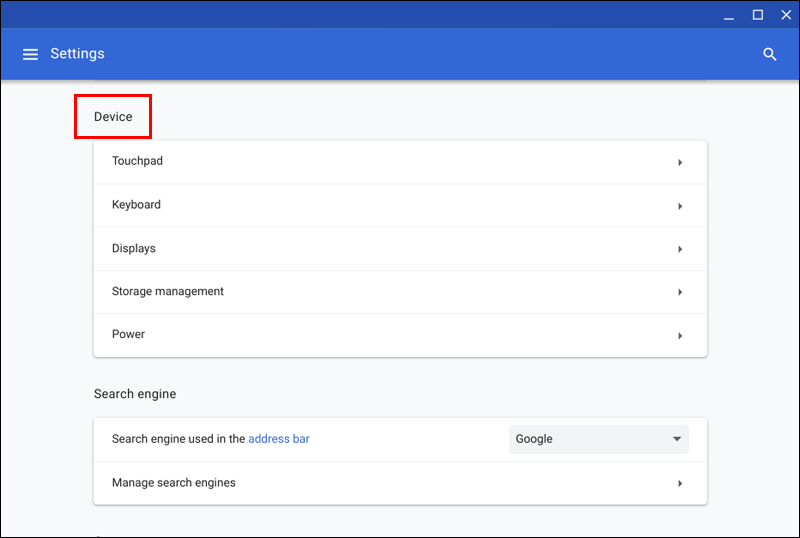
- يجب أن ترى الآن شريط تمرير لوحة اللمس الذي يحدد نقطة لكل بوصة. حركه إلى اليمين إذا كنت ترغب في أن ينتقل المؤشر بشكل أسرع. حركه إلى اليسار إذا كنت تريد أن يتباطأ المؤشر.
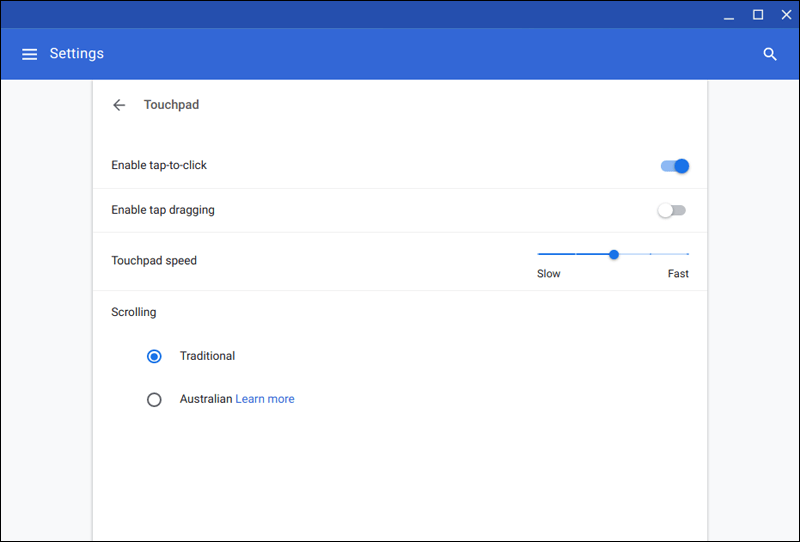
كيفية التحقق من Mouse DPI بدون برامج
لقد ذكرنا عدة طرق سهلة للتحقق من DPI ، ولكن معظمها يتضمن تنزيل برامج تشغيل أو برامج. هناك طريقة أسرع لتحديد نقطة لكل بوصة ، وهي تستلزم استخدام الأزرار المضمنة في جهازك المحيطي:
- اضغط على زر DPI on-the fly لإنشاء إعداد جديد لكل مفتاح.
- يجب أن تعرض شاشة الماوس LCD الإعداد لفترة وجيزة ، لإعلامك بنقطة في البوصة الخاصة بك.
إذا كان الماوس الخاص بك يفتقر إلى زر DPI on-the-fly ، فاتبع النهج التالي:
- توجه إلى Microsoft Mouse and Keyboard Center.
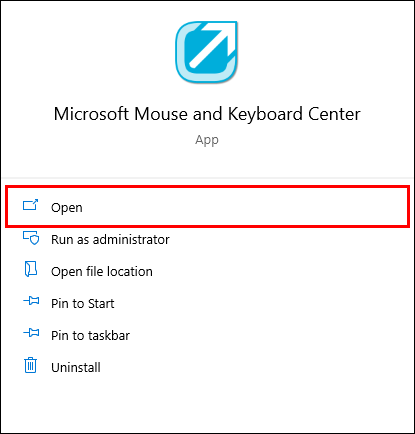
- اختر الماوس الذي تريد التحقق منه.
- حدد الإعدادات الأساسية.
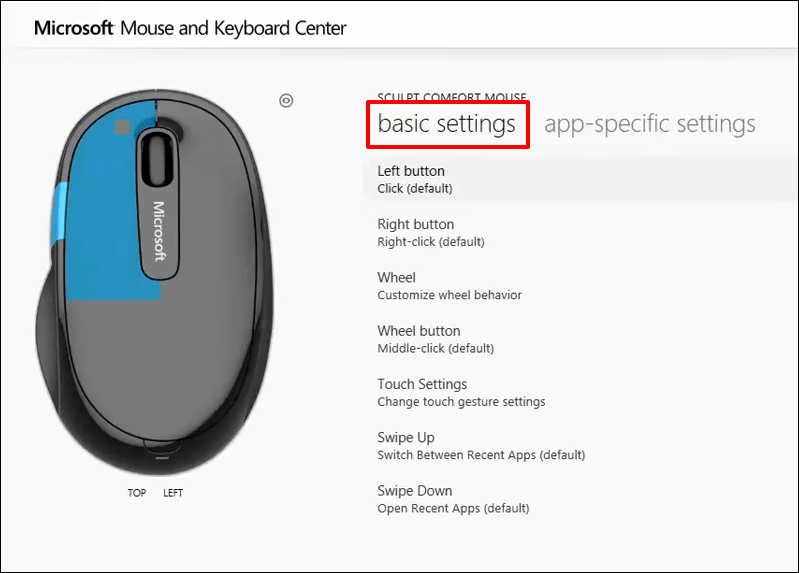
- ابحث عن قسم الحساسية ، ويجب أن يوفر الماوس DPI. يجب أن يمكّنك أيضًا من تغيير هذا الإعداد.
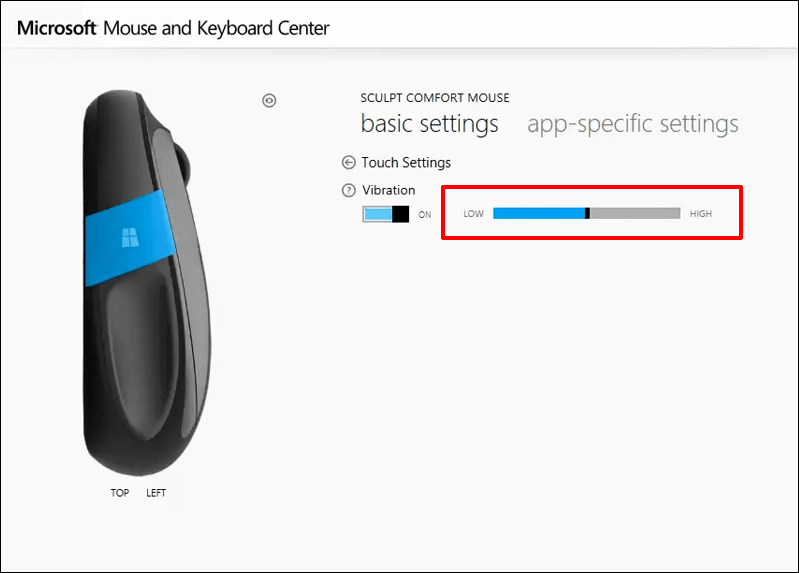
كيفية التحقق من Mouse DPI باستخدام ماوس Logitech
لوجيتك هي علامة تجارية مشهورة جدًا للماوس. تأتي العديد من الطرز مزودة بأزرار DPI تمكنك من التحقق من إعداداتها. إذا كان لديك ماوس Logitech ، فاتبع هذه الخطوات لفحص وتغيير DPI:
- ابحث عن زر DPI على جانب أو أعلى جهازك.
- قم بالتمرير أو الضغط على الزر لتغيير نقطة لكل بوصة ، وفقًا للطراز.

- سيظهر إعداد DPI لفترة وجيزة على شاشتك ، ويجب إخطارك بالتغيير.
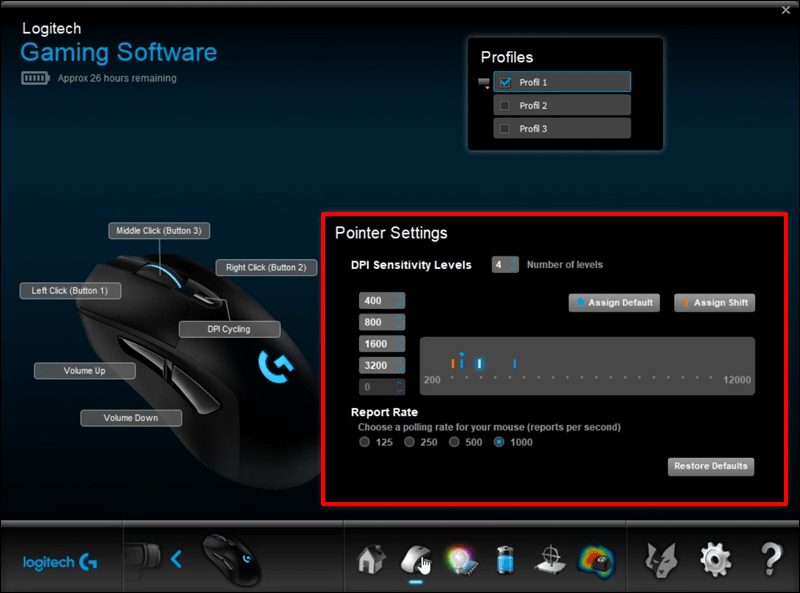
تقدم العديد من طرز Logitech زر تحويل DPI الذي يساعدك على التبديل مؤقتًا إلى الإعدادات المنخفضة لتحسين الدقة. يعود الجهاز إلى مستوى DPI الحالي بعد تحرير الزر.
إذا لم يكن جهازك يحتوي على زر DPI ، فيمكنك التنزيل برامج ألعاب لوجيتك . تُباع معظم الأجهزة الطرفية مع أقراص مضغوطة للتثبيت تحتوي على البرنامج ، ولكن يمكنك أيضًا تنزيله.
بمجرد إعداد برنامج الألعاب ، حان الوقت للتحقق من DPI:
- انتقل إلى شاشتك الرئيسية وابحث عن خيار Automatic Game Detection.

- قم بتنشيط الخيار بالضغط على الزر On والنقر فوق رمز الترس المؤشر لفتح نافذة جديدة.
- يجب أن تشاهد الآن DPI الحالي الخاص بك. اعتمادًا على الطراز الخاص بك ، يجب أن تشاهد نطاقات مختلفة من الإعدادات. على سبيل المثال ، تتميز الفئران G305 و G304 بمعدل 200-12000 نقطة في البوصة عبر خمسة مستويات وزيادات قدرها 50 نقطة في البوصة.
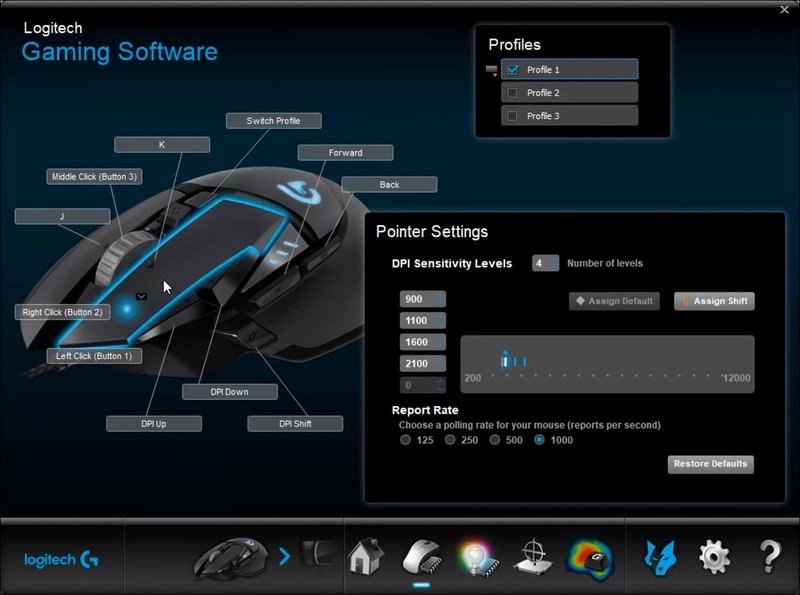
كيفية التحقق من Mouse DPI على Razer Mouse
Razer هي علامة تجارية أخرى للماوس مستخدمة على نطاق واسع تتيح لك التحقق من DPI باستخدام الأزرار. ومع ذلك ، لا يأتي كل طراز مزودًا بأزرار DPI ، مما يعني أنك ستحتاج إلى اتباع نهج مختلف. قد يكون تنزيل Razer Synapse أفضل خيار لك.
- افتح المستعرض الخاص بك وانتقل إلى ملف موقع ويب ريزر سينابس .

- اضغط على زر التنزيل الآن وانتظر حتى يكتمل التنزيل.
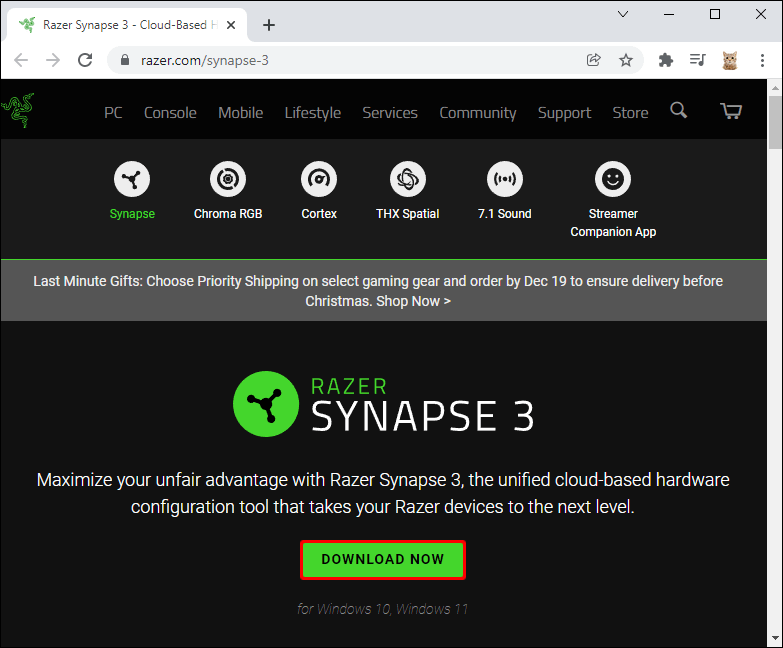
- قم بتثبيت البرنامج وتشغيله.
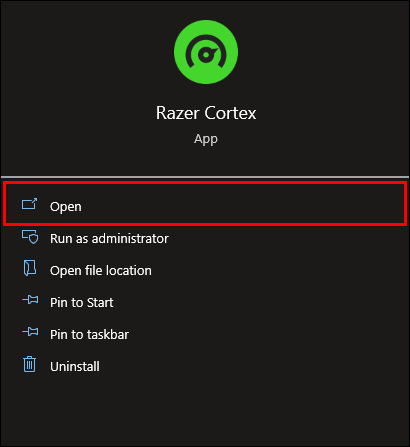
- انقر بالماوس وانتقل إلى علامة تبويب الأداء.

- يجب أن تمنحك هذه النافذة نظرة ثاقبة على الماوس DPI.
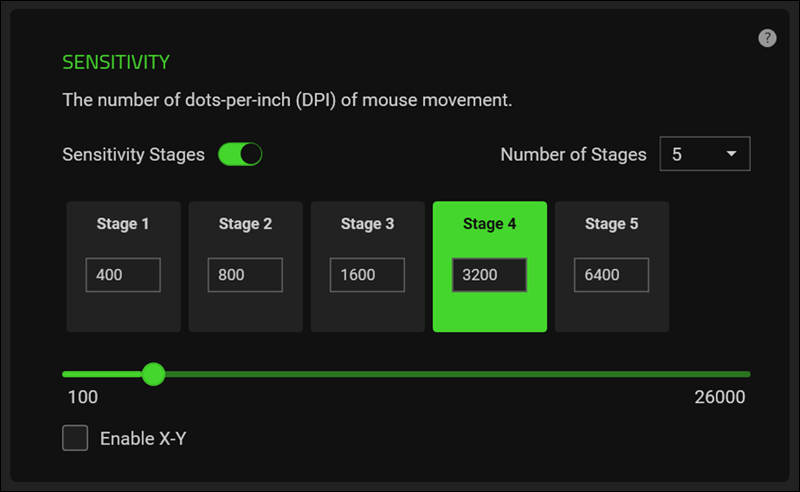
إذا كنت ترغب في تغييره ، فقم بتنشيط مراحل الحساسية وحدد عدد المراحل التي تحتاجها. قم بتطبيق المرحلة المطلوبة ، وستكون على ما يرام.
أسئلة وأجوبة إضافية
ما هو متوسط الماوس DPI؟
يبلغ متوسط عدد النقاط لكل بوصة للماوس 1600. هذا الإعداد مثالي للمستخدمين العاديين الذين لا يحتاجون إلى أجهزة عالية السرعة. ومع ذلك ، فإن أفضل قيمة DPI لك تعتمد على المهام المقصودة.
على سبيل المثال ، إذا كنت بحاجة إلى ردود أفعال سريعة في ألعاب الفيديو الخاصة بك ، فمن الأفضل لك الحصول على نقطة أعلى في البوصة. يستخدم بعض اللاعبين حتى الفئران ذات 16000 نقطة في البوصة لأنهم متخصصون في المواقف التي تتطلب ردود أفعال سريعة واستجابات بدلاً من التصويب الدقيق.
على النقيض من ذلك ، تكون الفئران ذات معدل DPI المنخفض أفضل إذا كنت تحتاج إلى حركات بطيئة وتوجيه دقيق.
قم بتعديل إعداداتك للحصول على تجربة كمبيوتر من الدرجة الأولى
إن معرفة الماوس DPI تقطع شوطًا طويلاً نحو تحسين مكان عملك وأداء الألعاب. يخبرك ما إذا كنت تستخدم الإعداد الخاطئ ، مما يمنعك من إكمال مشاريعك بشكل أسرع أو القضاء على الأعداء بكفاءة. إذا كانت قيمة DPI ليست ضمن النطاق الموصى به ، فقم بتغييرها باستخدام الأزرار أو البرنامج المناسب.
ما هو نطاق DPI المفضل لديك؟ كم مرة تغيرها ، وما الطريقة التي تتبعها عادة؟ واسمحوا لنا أن نعرف في قسم التعليقات أدناه.